Come trasferire i dati dal vecchio iPhone
Aggiornato il:
Se abbiamo acquistato un nuovo iPhone, possiamo trasferire tutti i dati e le app dal vecchio iPhone
 Chi acquista l'ultimo modello di iPhone può passare tutti i dati, le app e le impostazioni del vecchio iPhone in maniera molto semplice ed immediata, con una procedura che non richiede l'aiuto di nessun esperto di tecnologia e di informatica.
Chi acquista l'ultimo modello di iPhone può passare tutti i dati, le app e le impostazioni del vecchio iPhone in maniera molto semplice ed immediata, con una procedura che non richiede l'aiuto di nessun esperto di tecnologia e di informatica.In pochi e semplici passaggi sarà possibile ricominciare da dove avevamo lasciato, senza perdere nemmeno una foto, un documento, un video e un'app (incluse le chat di WhatsApp e delle altre app di messaggistica).
Nella guida che segue vi mostreremo come passare da vecchio iPhone a nuovo iPhone utilizzando lo strumento integrato o uno degli altri metodi messi a disposizione da Apple per il passaggio al nuovo smartphone.
LEGGI ANCHE: Come fare il backup dell'iPhone
1) Usare il trasferimento da iCloud
 Per usare la procedura di trasferimento più veloce teniamo a portata di mano il vecchio iPhone (con lo schermo sbloccato e il Bluetooth attivo), quindi accendiamo il nuovo iPhone e portiamolo vicino al vecchio (meno di 2 centimetri l'uno dall'altro); dopo pochi secondi vedremo comparire sul vecchio device una finestra di conferma dell'account Apple da utilizzare; controlliamo che sia l'account giusto quindi premiamo su Continua.
Per usare la procedura di trasferimento più veloce teniamo a portata di mano il vecchio iPhone (con lo schermo sbloccato e il Bluetooth attivo), quindi accendiamo il nuovo iPhone e portiamolo vicino al vecchio (meno di 2 centimetri l'uno dall'altro); dopo pochi secondi vedremo comparire sul vecchio device una finestra di conferma dell'account Apple da utilizzare; controlliamo che sia l'account giusto quindi premiamo su Continua.Sul nuovo dispositivo comparirà un codice QR tridimensionale, che dovremo scansionare con la fotocamera del vecchio iPhone sollevandolo sopra di esso; assicuriamoci di inquadrare bene il codice, così da poter stabilire una connessione veloce.
Dopo la connessione premiamo (sul vecchio device) sulla voce Continua sul nuovo, portiamoci ora nel nuovo iPhone, inseriamo il codice di sblocco del nostro vecchio dispositivo e selezioniamo la voce Scarica da iCloud. Nelle schermate che seguiranno potremo configurare Face ID o Touch ID,ci verrà chiesta nuovamente la password dell'account ID Apple e potremo finalmente ripristinare app, dati e impostazioni dal backup iCloud più recente.
Al termine del procedimento potremo anche scegliere se ripristinare le impostazioni relative a posizione, privacy, Apple Pay e Siri, così da poter iniziare subito ad usare il nuovo iPhone.
Questa procedura è sufficientemente veloce ma molto dipende anche dalla rete Wi-Fi che decidiamo di sfruttare al momento del ripristino dal backup di iCloud (vi consigliamo una rete Wi-Fi molto veloce, così da ridurre il tempo del passaggio a meno di 20 minuti).
2) Usare il trasferimento manuale (via wireless)
 Il metodo precedente permette di utilizzare i dati già salvati nel backup di iCloud ma se il backup è molto vecchio (o non abbiamo backup attivi) possiamo utilizzare lo strumento migrazione iPhone per passare subito tutti i dati da un telefono all'altro, usando una connessione wireless o un cavo dedicato.
Il metodo precedente permette di utilizzare i dati già salvati nel backup di iCloud ma se il backup è molto vecchio (o non abbiamo backup attivi) possiamo utilizzare lo strumento migrazione iPhone per passare subito tutti i dati da un telefono all'altro, usando una connessione wireless o un cavo dedicato.Per procedere ripetiamo tutti i passaggi già visti in alto, tenendo i due telefoni vicini e scansionando il codice QR tridimensionale e, non appena compare la finestra di scelta della modalità, selezioniamo questa volta la voce Trasferisci da iPhone.
Sul vecchio iPhone comparirà, dopo qualche secondo, una schermata di conferma in cui ci verrà chiesto di utilizzare l'attuale account Apple per la configurazione del nuovo iPhone. Dopo aver premuto su Continua, comparirà un codice tridimensionale sul nuovo iPhone, da scansionare con la fotocamera posteriore del vecchio.
Una volta effettuata l'associazione premiamo su Concludi sul nuovo [Dispositivo] sul nuovo iPhone, confermiamo con Face ID o Touch ID e inseriamo la password dell'account Apple. Nella nuova finestra ci verrà chiesto se trasferire tutti i dati tramite connessione wireless.
Assicuriamoci che entrambi gli iPhone siano connessi alla stessa rete wireless (possibilmente una rete Wi-Fi a 5 GHz, più veloce e stabile), rimaniamo nei pressi del modem, scegliamo i dati da ripristinare quindi attendiamo la fine del processo (con una rete veloce non più di 5-10 minuti).
Tieniamo i dispositivi uno accanto all'altro e lasciamoli collegati alla presa di corrente (sotto carica) fino al completamento del processo di migrazione dei dati.
3) Trasferimento manuale tramite cavo
 In alternativa possiamo anche collegare i due iPhone tramite un adattatore e un cavo Lightning; entrambi possiamo trovarli su Amazon ai seguenti link.
In alternativa possiamo anche collegare i due iPhone tramite un adattatore e un cavo Lightning; entrambi possiamo trovarli su Amazon ai seguenti link.Dopo aver collegato i due iPhone via cavo e adattatore ripetiamo i passaggi visti in alto e selezioniamo Trasferisci da iPhone quando richiesto; comparirà in alto il simbolo della connessione tra i due device e potremo finalmente trasferire tutti i nostri dati (ma anche gli account, le app e le impostazioni) in maniera sicura ed efficace (in meno di 5 minuti).
4) Trasferimento manuale tramite iTunes o Finder
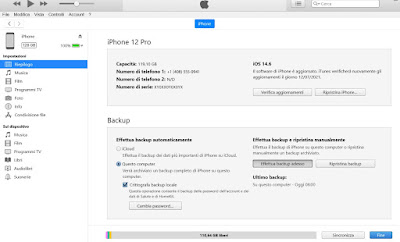 Per trasferire dati dal vecchio iPhone possiamo utilizzare anche iTunes su Windows o utilizzare l'app Finder su macOS, utilizzando il backup del vecchio dispositivo conservato nella memoria del PC o del Mac.
Per trasferire dati dal vecchio iPhone possiamo utilizzare anche iTunes su Windows o utilizzare l'app Finder su macOS, utilizzando il backup del vecchio dispositivo conservato nella memoria del PC o del Mac.Per procedere colleghiamo l'iPhone vecchio al computer, apriamo l'app iTunes (su Windows) o apriamo l'app Finder (su Mac), aggiorniamo il sistema operativo del telefono (se richiesto), premiamo sull'icona dell'iPhone in alto (su iTunes) o di lato (su Finder), portiamoci nella scheda Riepilogo e premiamo sul pulsante Effettua backup adesso.
Dopo aver effettuato il backup scolleghiamo il vecchio iPhone, colleghiamo il nuovo iPhone al PC, apriamo iTunes o l'app Finder, premiamo di nuovo su Riepilogo, clicchiamo sul pulsante Ripristina iPhone per ripristinare l'iPhone alle impostazioni iniziali (se avevamo già attivato il telefono), selezioniamo Non effettuare il backup, trasferiamo se necessario gli acquisti del telefono e confermiamo il ripristino.
Se necessario effettuiamo l'aggiornamento del sistema operativo; vi ricordiamo che la versione di iOS installata sul nuovo iPhone deve corrispondere a quella del backup da ripristinare, altrimenti non funzionerà.
Al termine del ripristino premiamo nuovamente sull'icona dell'iPhone, spuntiamo la voce Ripristina da questo backup e scegliamo il backup del vecchio iPhone, clicchiamo su Continua e attendiamo la fine del processo di trasferimento.
5) Come trasferire file tra due iPhone
 I sistemi visti in alto permettono di trasferire le app, i dati personali e impostazioni, ma potrebbe mancare qualche documento importante o qualche raccolta di musica e video che non vogliamo assolutamente perdere. In questo caso il metodo migliore per trasferire altri file tra i due iPhone prevede l'uso della funzionalità AirDrop.
I sistemi visti in alto permettono di trasferire le app, i dati personali e impostazioni, ma potrebbe mancare qualche documento importante o qualche raccolta di musica e video che non vogliamo assolutamente perdere. In questo caso il metodo migliore per trasferire altri file tra i due iPhone prevede l'uso della funzionalità AirDrop.Dopo questa configurazione condividiamo il file o il sito come già visto in precedenza (sfruttando il tasto Condividi).
Se l'iPhone ricevente è di una persona conosciuta da poco a cui vogliamo inviare il file, configuriamo AirDrop in modalità Tutti, così da poter visualizzare qualsiasi dispositivo Apple nelle vicinanze (con AirDrop attivo). Facciamo ovviamente molta attenzione quando impostiamo questa modalità, visto che potremo inviare dei file importanti ad un dispositivo Apple che non c'entra nulla (dopo il trasferimento meglio disattivare questa modalità e tornare a Solo contatti, per maggiore sicurezza).
Per procedere apriamo l'app File sul vecchio iPhone subito dopo aver configurato tutto (come visto nei capitoli precedenti), portiamoci nella cartella da trasferire, teniamo premuto su una cartella o su un file, selezioniamo la voce Condividi quindi pigiamo su AirDrop.
Teniamo i due iPhone vicini e, non appena compare il nome del nuovo iPhone, pigiamo su di esso per avviare il trasferimento.
Conclusioni
Passare da un vecchio iPhone al nuovo è davvero un gioco da ragazzi e, anche se non siamo dei grandi esperti di tecnologia, basterà seguire alla lettera tutti i passaggi descritti per poter trasferire tutti i dati, le app e le impostazioni dal un device all'altro, con la consueta esperienza utente offerta da tutti i prodotti Apple.
Abbiamo uno smartphone Android e vogliamo passare ad un iPhone? Vi basterà seguire i suggerimenti proposti nelle nostre guide Passare da Android a iPhone e trasferire tutti i dati e Trasferire contatti e numeri da Android a iPhone.
Se invece cerchiamo un'alternativa a AirDrop per spostare file e cartelle tra due smartphone (non per forza entrambi iPhone), vi consigliamo di leggere il nostro articolo su come Trasferire file sul cloud di Whatsapp e Telegram.

Posta un commento
Per commentare, si può usare un account Google / Gmail. Se vi piace e volete ringraziare, condividete! (senza commento). Selezionare su "Inviami notifiche" per ricevere via email le risposte Info sulla Privacy